광고 없이 유튜브를 보는 방법은 유튜브 프리미엄을 구독하는 것입니다. 이는 가장 편리하고 효과적이기 때문에 여유가 된다면 구독하는 것이 좋죠.
하지만 2023년 유튜브 프리미엄 구독료를 포함해 여러 OOT 업체의 구독료가 인상되면서 월 구독료 부담이 만만치 않게 되었습니다. 광고 없이 유튜브를 이용하다 광고가 붙으면 시청이 어려울 만큼 불편함을 느끼기 때문에 오늘은 구독료 부담을 덜어 드리기 위해 무료로 유튜브 광고를 차단하는 브레이브에 대해 설명드리겠습니다.
광고 차단뿐만 아니라 유료급 기능을 소개하고 고려해야 할 불편 사항도 알려드리겠습니다.

▼ 목차
Toggle1. 광고 없이 유튜브 보기
광고 없이 유튜브를 보는 방벙은 유튜브 프리미엄을 가입하는 거죠. 저도 이 방법이 가장 좋다고 생각합니다. 하지만 조금 불편하더라도 무료로 보고 싶다면 글을 끝까지 읽어 보기실 바랍니다. 편법이나 불법이 아닌 공식적인 방법입니다.
만약 유튜브 이용시간이 길고 유튜브 뮤직까지 만족스럽게 사용한다면 유튜브 프리미엄 구독을 추천드립니다.
1) 유튜브 프리미엄 구독
유튜브 이용 시간이 길고 뮤직까지 듣는다 하시면 아래 유튜브 프리미엄 할인받는 방법으로 이동하시고 아닌 분은 아래에서 방법을 설명드리겠습니다.
2) 브레이브 브라우저 설치
브레이브(Brave)는 크롬, 엣지(Microsoft Edge), 파이어폭스와 같은 웹 브라우저입니다. 앱이 아니기 때문에 모바일뿐만 아니라 PC에서도 사용 가능하며 모든 설치기기에서 광고를 차단할 수 있습니다.
브레이브를 사용하기 위해서는 브라우저 설치 파일을 먼저 다운로드합니다.
2. 브레이브 기능 및 설정
브레이브 웹 브라우저는 전 세계적으로 약 500만 명의 유저를 보유하고 있으며 크롬 브라우저의 기반 기술을 동일하게 사용하기 때문에 성능에 대해 우려할 필요는 없을 것 같습니다.
브레이브에서는 자신의 웹 브라우저가 파이어폭스보다 3배, 모바일에서는 8배까지 빠르다고 하지만 이는 성능이 우수한 것이 아니라 광고를 로드할 필요가 없어짐으로 빨라지는 것입니다.
결과적으론 브레이브를 이용하면 광고 차단으로 인해 인터넷 사용 속도가 빨라집니다.
1) 브레이브가 지원하는 기능
브레이브 웹 브라우저는 광고를 제한하기 때문에 속도가 향상됩니다. 이외에도 브라우저 자체에서 지원하는 기능이 많아 잘 활용하면 편리합니다.
- 광고 차단
- 인터넷 검색 속도 개선
- 백그라운드 재생 기능
- 개인 정보 보안 향상
위 항목은 크롬을 기준으로 추가되거나 개선된 항목입니다. 기본적으로 크롬에서 제공하는 기능은 브레이브에 모두 있다고 보면 됩니다.
백그라운드 재생의 경우 유튜브 프리미엄에서만 제공되는 서비스인데 브라이브를 이용하면 광고 차단과 함께 백그라운드 재생이 가능해집니다.
하지만 단점도 있습니다. 이는 아래에서 설명하겠습니다.
2) 브레이브 설정
브레이브를 설치하면 광고 차단은 기본 설정되어 있습니다. 다만 광고를 100% 차단하는 것이 아니라는 것을 인지하고 있어야합니다.
그리고 백그라운 재생 기능은 해제 되어 있기 때문에 백그라운 재생을 위해서는 이를 설정해줘야 합니다.
 브레이브 설치 및 백드라운드 재생 설정
브레이브 설치 및 백드라운드 재생 설정
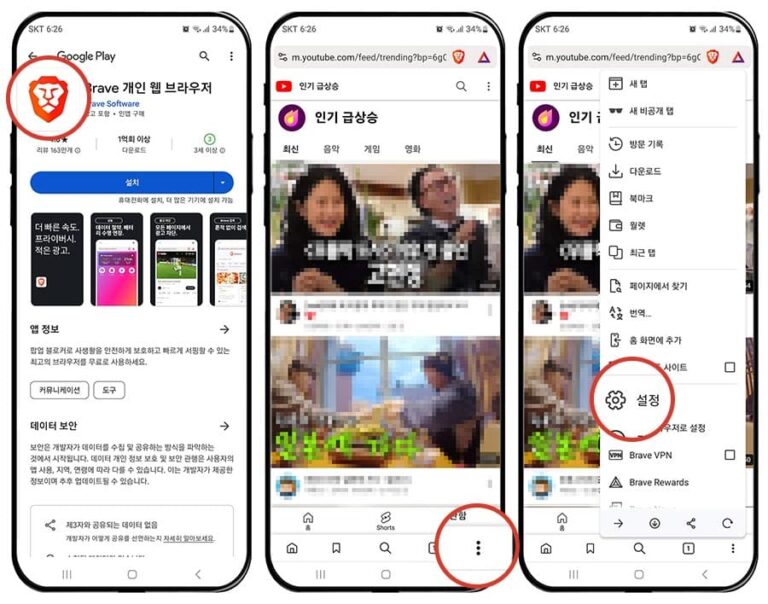
(1) 브레이브 다운로드 후 설치
(2) 브레이브 실행 후 더 보기[≡] 선택
(3) [설정] 선택
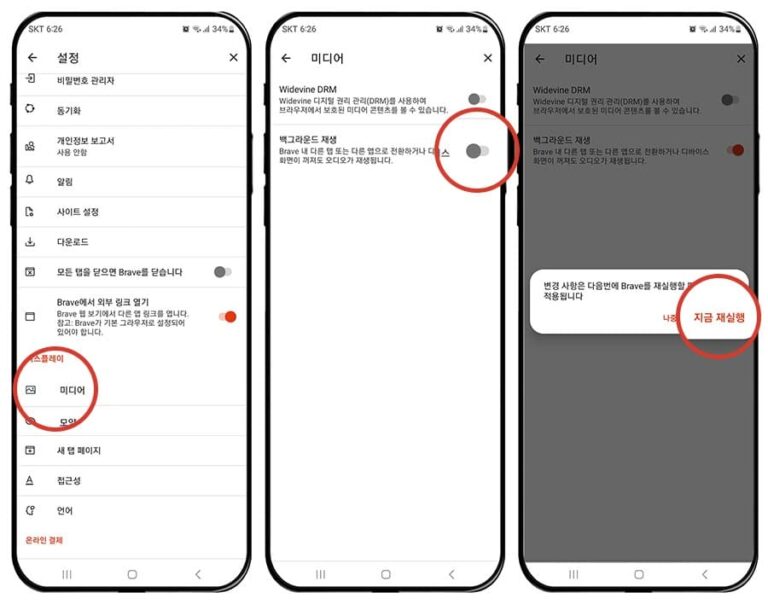
(4) 디스플레이에서 [미디어] 선택
(5) [백그라운드 재생] 사용으로 전환
(6) 팝업 창에서 [지금 재실행]을 선택하여 백그라운드 재생 설정을 완료
브레이브는 인터넷 브라우저이기 때문에 유튜브 앱처럼 간편하게 조작되지는 않습니다.
크게 불편하진 않지만 앱에 익숙한 분이라면 익숙해지는데 시간이 조금 걸립니다.
그리고 유튜브를 [홈] 버튼에 추가하면 브레이브 실행 후 바로 유튜브로 접속할 수 있습니다. 즐겨찾기, 북마크와 비슷한 기능이라고 생각하면 됩니다.
 유튜브 바로가기 설정
유튜브 바로가기 설정
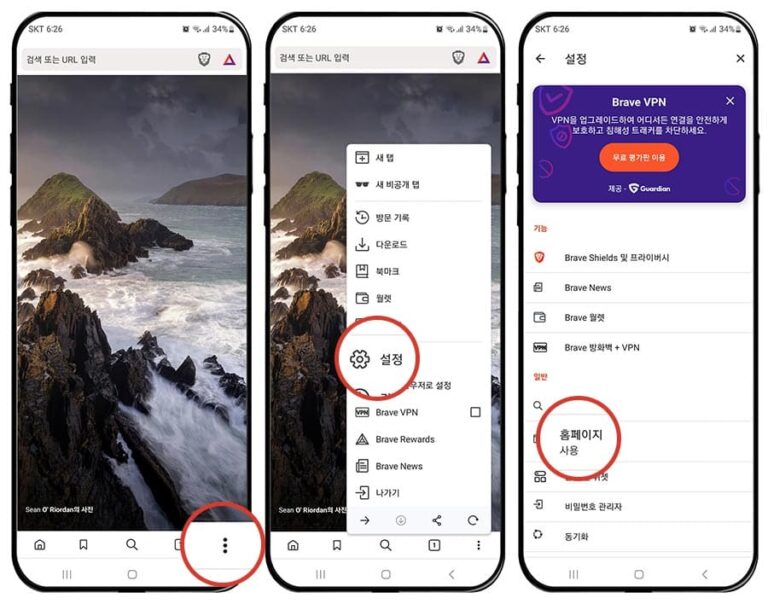
(1) 브레이브 실행 후 더 보기[≡] 선택
(2) [설정] 선택
(3) 설정 탭에서 [홈페이지] 선택하여 사용으로 설정
(4) 홈페이지 탭에서 유튜브 링크 주소를 입력하여 완료
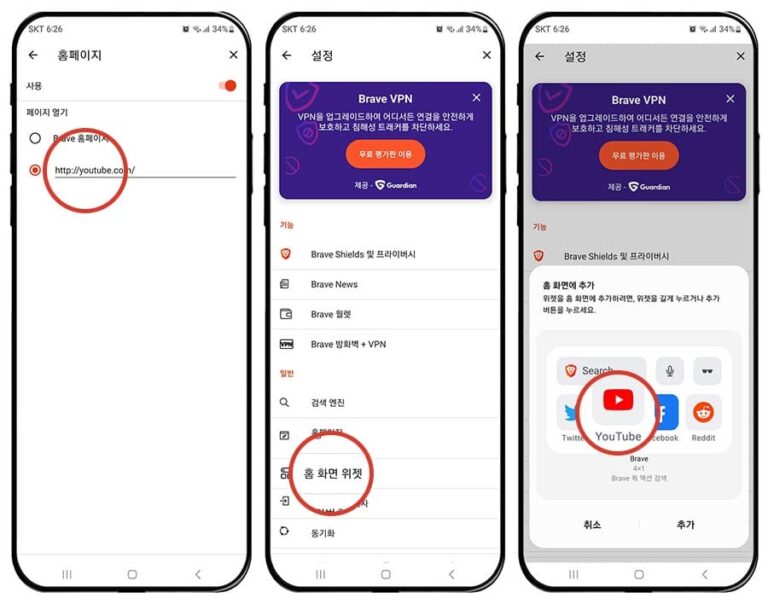
이렇게 설정하면 브레이브 사용 중 왼쪽 하단 홈(집모양)을 터치하면 유튜브로 바로 이동합니다.
 휴대폰 바탕화면에 유튜브로 바로가는 위젯 만들기
휴대폰 바탕화면에 유튜브로 바로가는 위젯 만들기
(1) 브레이브 실행 후 더 보기[≡] 선택
(2) [설정] 선택
(3) 설정 탭에서 [홈 화면 위젯] 선택
(4) 브레이브 4×1 위젯을 [추가]하면 휴대폰 바탕화면에 브레이브에서 유튜브로 바로 가는 위젯을 만들 수 있습니다.
3. 브레이브의 장단점
브레이브는 광고 차단 및 백그라운드 재생 기능을 자체적으로 가지고 있는 브라우저로 유튜브 프리미엄이 제공하는 기능을 무료로 제공할 수 있습니다.
하지만 단점이 분명히 있기 때문에 그냥 유튜브 프리미엄을 구독하는 사람들이 많죠.
1) 브레이브 브라우저 장점
- 광고 차단
- 인터넷 검색 속도 개선
- 백그라운드 재생 기능
- 개인 정보 보안 향상
2) 브레이브 브라우저 단점
- 광고 차단 100% 아님
- 유튜브 영상 화질이 떨어짐
- 크롬 확장 프로그램 사용 불가
- 추천 영상 알고리즘 문제
브레이브는 광고를 100% 차단할 수 없으며 일부 광고는 브레이브 자체 광고로 전환하여 송출합니다. 때문에 완벽한 광고 차단이 불가능합니다.
그리고 브레이브에서 시청하는 유튜브 영상은 최소 360p 화질로 설정되어 있으며 새로운 영상을 시작할 때마다 1080p으로 직접 변경해 줘야 하는 번거로움이 있습니다. 이뿐만 아니라 브레이브가 제공하는 최고 화질은 1080p입니다.
이를 제외하면 나머지는 사용자에 따라 불편하지 않을 수도 있습니다.
